ChatGPT は、さまざまな分野からの質問に対して包括的な回答を提供するために使用される言語モデルを表す最新のソフトウェアです。 他のソフトウェアと同様に、エラーが発生する可能性があります。 ChatGPT で最も一般的なエラーの 1020 つはエラー コード XNUMX で、さまざまな方法で修正できます。 安定したプログラム操作を確保するために、いくつかの重要な機能と明確なアクション ルールを理解することをお勧めします。
ChatGPT エラー コード 1020 – 問題の概要
エラー コード 1020 は、多くの場合、いくつかの問題のうちの XNUMX つが存在することを示します。 これらには以下が含まれます:
- ChatGPT モデルに直接関連する技術的な障害。
- ユーザー側の問題 - 使用されているデバイスを確認することをお勧めします。
- 不在またはインターネット接続不良。
通知が表示されたら、しばらくしてから再試行することをお勧めします。 通常、問題は自然に解決しますが、問題が解決しない場合は、help.openai.com サポート センターにリクエストを送信することをお勧めします。
ChatGPT のエラー コード 1020 は何を意味しますか?
エラーコードに関連する問題がある場合は、サーバーの過負荷について話す価値があります. この場合、Web サイトの所有者は、リソースにアクセスできるユーザーの総数を制限して、リソースを解放することを好みます。
まれに、サービスの設定された XNUMX 日あたりの制限が使い果たされたことを示す通知が表示されることがあります。 したがって、ポータルにアクセスすることはできません。
ChatGPTエラーコード1020を修正する方法
高度なトラブルシューティング方法に頼る前に、状況を修正するための主要なアクションをテストすることをお勧めします。
これらを含める:
- ネットワークの再起動に関連する問題の解決。
- インストールされている別のブラウザーで ChatGPT を起動する。
- パソコンの再起動。
上記の方法で問題がすぐに解決しない場合は、次のステップは他のオプションに助けを求めることです。 それらをより詳細に理解することをお勧めします。
ブラウザの Cookie をクリアする
ブラウザーから Cookie を消去するには、豊富な経験は必要ありません。 この手順には、次の手順が含まれます。
- デフォルトでインストールされているブラウザを起動します。 右上隅にある XNUMX つのドットの画像をクリックし、設定セクションを選択します。
- 左側で、「プライバシーとセキュリティ」カテゴリへの移行キーをクリックします。
- 「Cookie と他のサイト データ」をクリックします。
- ページを下にスクロールし、[すべてのサイト データと権限を表示] をクリックします。
その後、次の手順が必要です。
- パネルの右側にある検索バーに OpenAI と入力して、使用可能なすべての保存済み Cookie ファイルを確認します。
- 利用可能な各 ChatGPT Cookie ファイルの仮想バスケット ボタンをクリックします。
- クリアボタンをクリックします。
- ChatGPT を起動して、既存の誤動作が修正されていることを確認します。
Note: 使用されているブラウザのデータを高い確率でクリアすると、発生する必要のある既存のエラーや障害が排除されます。 また、標準アルゴリズムを使用してインターネットブラウザから入力すると、閲覧情報が消去される可能性があります。
VPNを使う
VPN サービスを使用すると、個人データを最大限に保護しながら、実際の IP アドレスを第三者からのすべての既存の脅威から隠すことができます。 さらに、機密性が保証されます。
ExpressVPNは、個人用ブラウザにインストールできる最高の拡張機能のXNUMXつと考えられています. その助けを借りて、強力な暗号化プロトコルを使用してインターネットを可能な限り安全に使用することができます。 各ユーザーは、シンプルな同時管理を整理し、標準の Chrome ウィンドウからユーティリティをアクティブ化できます。
IP および DNS 設定のリセット
この方法を使用して問題を解決するには、次のアルゴリズムに従うことをお勧めします。
- マウスの左ボタンを使用して、「開始」を起動し、cmd コマンドを入力します。 その後、「管理者として実行」機能を選択する必要があります。
- 次の段階で、ユーザーは次の種類のシステム コマンドを入力する必要があります。ipconfig /flushdns netsh winsock reset netsh int ip reset。 それぞれの後に、Enter キーを押します。
- 次に、Windows OS の組み込みの検索パネルからコントロール パネルに入り、Enter キーを押します。
- 提示された包括的なリストから、「ネットワークとインターネット」セクションを選択し、続いて「ネットワークと共有センター」に進みます。
さらなる行動方針には以下が含まれます。
- マウスの右ボタンを使用して、個人のインターネット接続をクリックし、[プロパティ] を選択します。
- 次の段階で、「インターネット プロトコル バージョン 4」をクリックし、プロパティ カテゴリに移動します。
- その後、「次のDNSサーバーのアドレスを使用する」にチェックを入れる必要があります。 その結果、DNS アドレスを変更することができます。 ユーザーは、優先度サーバーのパラメーターを 8888 として決定する必要があり、代わりに 8884 を決定する必要があります。
- その後の自動保存で確認キーを押します。
- コントロールパネル部を閉じます。
Note: 提示された DNS サーバーは Google が所有しており、完全に安全に使用できます。これは、多数のユーザー レビューによって確認されています。 問題がこれにあった場合、エラー 1020 は即座に修正されます。
アカウント情報を正しく入力してください。
提示された問題解決方法は、一般的な方法のカテゴリには属しませんが、存在する権利があります。 状況を解決する可能性を高めるには、次のアルゴリズムに従います。
- ChstGPT の公式ページにアクセスして、標準アルゴリズムを使用したその後の認証を行います。
- 次の段階で、リンクされた電子メール アドレスとアクセス キーを指定する必要があります。
- 指定された個人データにエラーがないことを確認し、その後終了します。 ユーザーが個人情報を正しく入力すると、システムは自動的にチャットのメイン ページにリダイレクトします。 タイプミスの場合は、標準の修正方法を使用して、その後更新されたデータを保存する必要があります。 変更後、リクエストを繰り返します。 まれに、エラー 1020 に直接関係する問題が修正されます。 開発者に連絡してください。
利用可能なすべての方法をテストし、問題のエラーに関連する状況が変わらないユーザーは、Chat GPT サポート スペシャリストに連絡する権利を留保します。
リクエストを送信するには、次のアルゴリズムに従います。
- ChatGPT ページに移動します。
- 個人のログインとパスワードを入力することによるアカウントの承認。
- 「ヘルプ」ボタンをクリックして、サポート担当者との通信を開始します。
リクエストには、既存のエラー コード、実行された個人的なアクション、肯定的な結果が得られていないことを示す必要があります。 サポート担当者は、可能な限り短時間で状況を分析し、実際の問題を解決するための段階的なアクション プランを作成します。 実際には、これには最小限の自由時間が必要です。
ご相談・ご相談は無料で承っております。 ChatGPT は、安定した動作で知られる最新の専門ソフトウェアです。 ただし、特定のエラーや障害が発生する場合があります。 エラー コード 1020 通知に直接関連する問題を解決するために、経験豊富なユーザーやプログラミング スキルは必要ありません。 開発者は、技術的な問題の修正に役立つ詳細なガイドを提供しています。 この問題に遭遇した人の多くの失敗がこれを裏付けています。

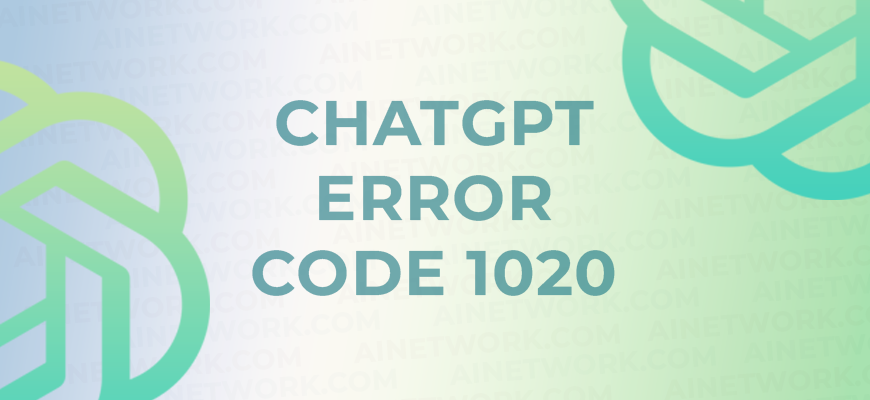
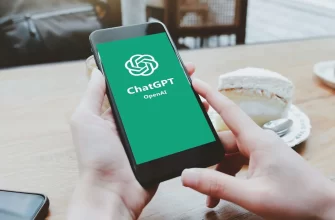

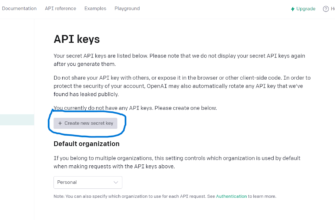
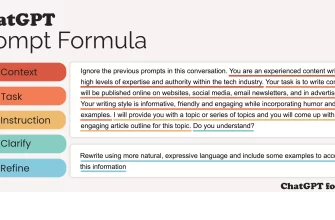
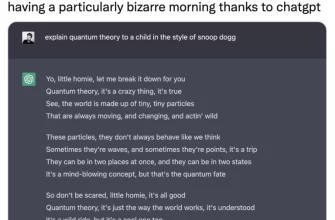
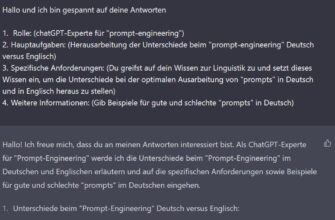
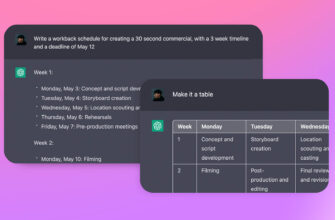
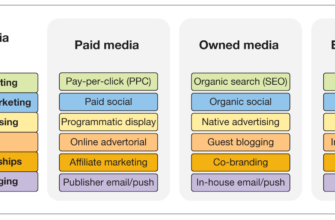
素晴らしい記事です! ChatGPTのエラーコード1020の原因と解決方法の説明が非常にわかりやすく、分かりやすかったです。
エラーを解決するためにChatGPTサポートに連絡するための詳細な手順が提供されたことに本当に感謝しています. 問題が解決しない場合に備えて、従うべき明確なプロセスがあると役立ちます。
IPアドレスを変更するか、VPNまたはプロキシサーバーを無効にすることで、自分でエラーを修正できることを知っておいてください. ただし、問題が解決しない場合は、ChatGPT サポートを利用できることを知っておくとよいでしょう.
全体として、この記事は、ChatGPT エラー コード 1020 が発生しているすべての人にとって優れたリソースです。問題を解決し、ChatGPT を簡単に使用できるようにするための明確で役立つガイダンスを提供します。